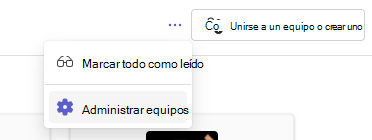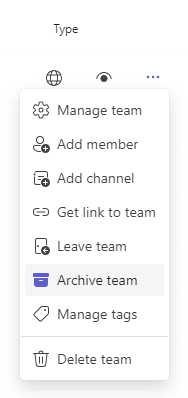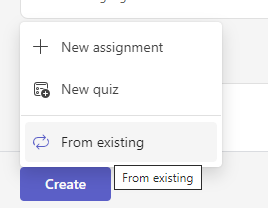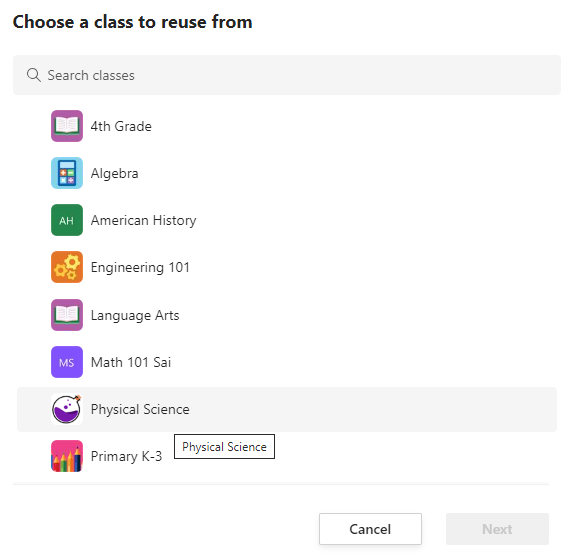Al final del año escolar, es una buena idea archivar los equipos que ha hecho para las clases en Microsoft Teams mientras se prepara para las clases del próximo año. Al archivar un equipo, se quita el equipo de la lista "Equipos activos" y se inmoviliza la actividad del equipo. Todo el contenido asociado al equipo se guardará y podrá acceder a él en cualquier momento. Esto incluye archivos, conversaciones, calificaciones y tareas que puede volver a usar más adelante.
Archivar equipos con SDS
Si es un Administración de TI que planea usar SDS para archivar las clases de los profesores, notifique a los profesores cuándo se archivarán las clases. Puede compartir la siguiente información con ellos para que sepan dónde encontrar clases archivadas de años escolares anteriores y cómo volver a usar las tareas para futuras clases.
Qué sucede cuando se archiva un equipo
El archivado no elimina un equipo. En un equipo archivado, toda la actividad del equipo se bloquea. Esto incluye la posibilidad de agregar o editar canales, publicar mensajes o crear tareas nuevas. Sin embargo, los propietarios de equipos pueden agregar o quitar miembros del equipo y actualizar roles. El equipo ya no aparecerá con su vista de equipos activos.
Archivar manualmente un equipo
Si es un formador y el Administración de TI no usará SDS para archivar equipos de clase, puede archivar equipos por su cuenta.
-
Seleccione Más opciones
-
Seleccione Más opciones
Para ver un equipo que ha archivado, seleccione Más opciones
Restaurar un equipo archivado
Haga que un equipo vuelva a estar activo yendo a la sección Archivado y seleccionando Más opciones
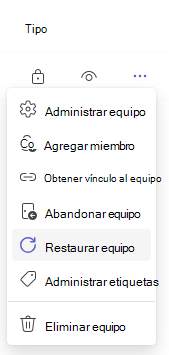
Volver a usar las tareas de los equipos archivados
Microsoft Teams le permite volver a usar las tareas que haya creado en cualquier equipo, sea de una clase archivada o no. Para volver a usar una tarea:
-
Vaya a la clase actual y, después, seleccione Tareas.
-
Seleccione Crear > a partir de existente.
-
Siga los pasos para elegir la clase original y la tarea que está usando.
-
Rellene o edite los detalles de la tarea como de costumbre y elija clases o alumnos individuales a los que asignar el trabajo.
-
Seleccione Asignar.